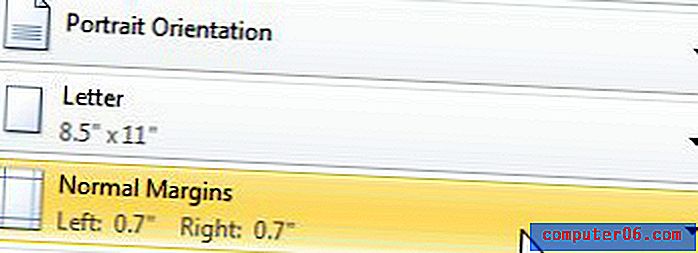Dopasuj arkusz kalkulacyjny na jednej stronie
Praca z dużym arkuszem kalkulacyjnym w programie Microsoft Excel 2010 może być wyzwaniem, gdy nie możesz wyświetlić całego arkusza kalkulacyjnego na monitorze jednocześnie. Jednak próba dopasowania arkusza kalkulacyjnego na jednej stronie w programie Microsoft Excel 2010 podczas drukowania może być jeszcze bardziej frustrująca.
Jeśli drukujesz regularnie w programie Excel, prawdopodobnie widziałeś wielostronicowe zadania drukowania, w których kilka ostatnich stron zawiera jedną kolumnę lub dwie, a może nawet próbowałeś skleić te strony razem, aby spróbować przedstawić je w spójny sposób moda. Takie podejście może być uciążliwe i skutkuje nieprofesjonalnym wyglądem. Na szczęście możesz dostosować ustawienia drukowania, aby pasowały do arkusza kalkulacyjnego na jednej stronie.
Dopasuj arkusz na jednej stronie w programie Excel 2010
Arkusz kalkulacyjny, który próbujesz zmieścić na jednej stronie, prawdopodobnie będzie wyglądał jak na poniższym obrazku. Coś, co jest nieco za duże, aby zmieściło się na pojedynczym arkuszu papieru, ale nadal będzie czytelne, jeśli można go nieco zmniejszyć. Jest to ważny element skalowania arkuszy kalkulacyjnych Excel do drukowania - zmniejszysz rozmiar swoich danych, więc ważne jest, aby wynikowy wydruk był nadal czytelny. Jeśli w arkuszu kalkulacyjnym znajduje się nadzwyczajna ilość danych, umieszczenie ich na jednej stronie może nie być realistyczne.
Szukasz łatwego sposobu łączenia danych z wielu kolumn? Dowiedz się o konkatenowanej formule Excela i sprawdź, czy może poprawić jakość korzystania z arkuszy kalkulacyjnych.
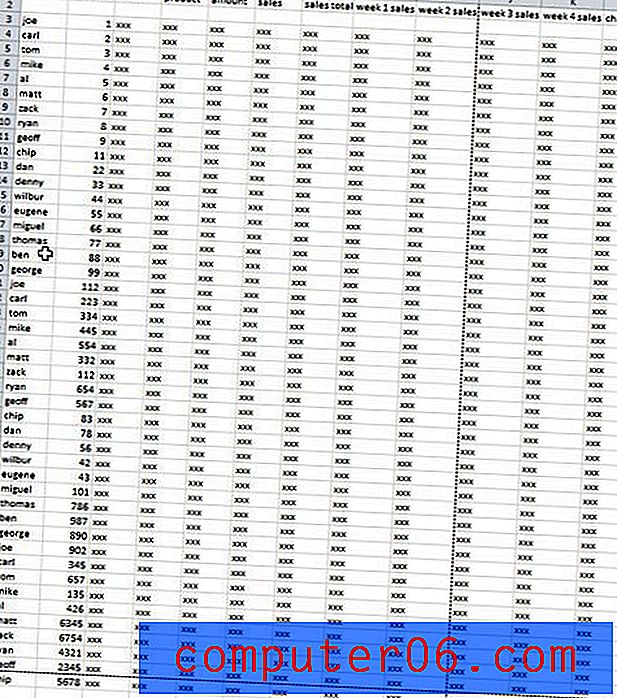
Zauważ, że musiałem trochę pomniejszyć za pomocą narzędzia Powiększenie na karcie Widok, aby wyświetlić wszystkie dane. W zwykłym rozmiarze ten arkusz kalkulacyjny wydrukowałby się na czterech stronach, co jest niepotrzebne i szkodzi prezentacji danych.
Aby dostosować ustawienia drukowania dla takiego arkusza kalkulacyjnego i dopasować go do jednej strony, kliknij kartę Plik w lewym górnym rogu okna, a następnie kliknij Drukuj w lewej kolumnie. Możesz także nacisnąć Ctrl + P na klawiaturze, aby wyświetlić ten ekran drukowania.
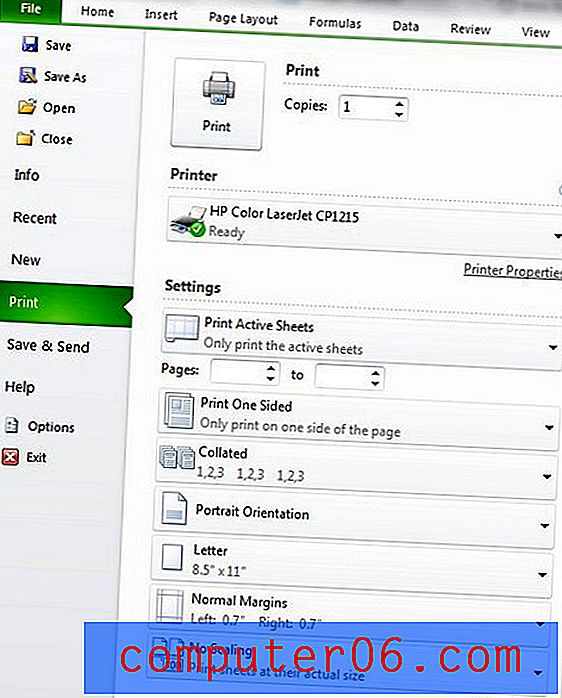
Kliknij menu rozwijane Bez skalowania u dołu okna, a następnie kliknij opcję Dopasuj arkusz na jednej stronie . Spowoduje to zmianę sekcji Podgląd wydruku po prawej stronie okna, aby wyświetlać wygląd danych po wybraniu dopasowania arkusza kalkulacyjnego na jednej stronie.
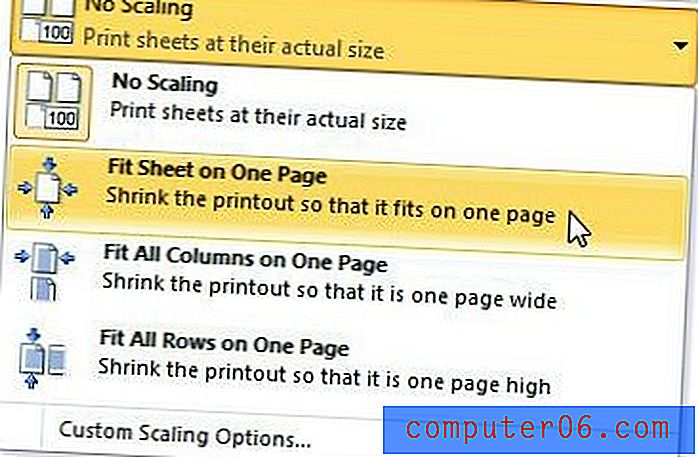
Jeśli jesteś zadowolony z wyglądu arkusza kalkulacyjnego, możesz kliknąć przycisk Drukuj u góry okna, aby wydrukować arkusz kalkulacyjny. Jeśli jednak masz za dużo danych lub chcesz znaleźć inną opcję dostosowania drukowania w programie Excel, dostępne są dodatkowe opcje.
Inne opcje skalowania arkusza kalkulacyjnego do drukowania
Jeśli arkusz kalkulacyjny jest przepełniony tylko o kilka kolumn, ale masz setki wierszy, dopasowanie wszystkich tych danych na jednej stronie nie jest praktyczne. Dlatego możesz wypróbować opcję Dopasuj wszystkie kolumny na jednej stronie, która pojawia się po kliknięciu menu rozwijanego Bez skalowania na stronie Drukuj. Spowoduje to wymuszenie wszystkich kolumn na jednej stronie, ale nie spowoduje żadnego dodatkowego zmniejszania strony w celu dostosowania do wierszy.
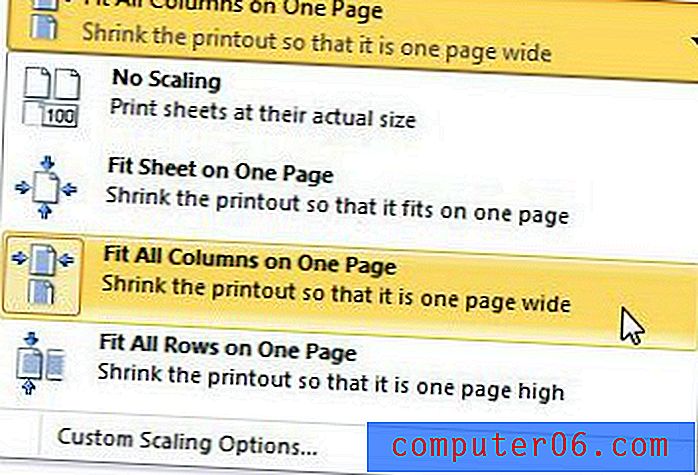
Z drugiej strony monety, jeśli masz tylko kilka za dużo wierszy, ale o wiele za dużo kolumn, możesz użyć opcji Dopasuj wszystkie wiersze na jednej stronie w menu rozwijanym Bez skalowania .

Kilka ostatnich elementów, które należy rozważyć podczas próby dostosowania drukowania w programie Excel, znajduje się również w menu drukowania programu Excel. Kliknij menu rozwijane Orientacja, aby wybrać opcję Pionowa lub Pozioma, lub kliknij menu rozwijane Marginesy, aby zmniejszyć rozmiar marginesów. Zastosowanie kombinacji regulacji orientacji i marginesów może zapewnić znaczną pomoc w przekształceniu wszystkich danych Excela w format bardziej gotowy do wydruku.